
今回が、僕の連載のラストです! 前回も題材にした楽曲Shotaro&MiMi「Time」のPreSonus Studio Oneソングデータを使い、Dolby Atmosにまつわるテクニックを紹介します。とっておきのディレイ/リバーブの使い方から納品用ファイルADM BWFの書き出し方、データのチェック方法まで解説しますので、何卒よろしくお願いします。
複数の残響をオブジェクトで配置する理由
Dolby Atmosで、より立体的な音像を作るポイントとして“ディレイでの処理”がかなり大きいと思います。例えば目の前のスピーカーから音が再生された場合、スピーカーの直接音+部屋の反射音でリスナーの聴く音が構成されますよね。これと同様に、イマーシブミックスをする際、単に音をパンニングするだけでなくディレイを各所に配置することで、より立体的に聴こえるようになると考えることができます。
マルチスピーカー環境に対応したディレイまたはリバーブのプラグインは、それなりに発売されていますが、特定の製品に頼りすぎると響きのバリエーションが少なくなり、音が遠くなってしまう傾向を感じていました。そこで複数の種類のディレイ&リバーブを使用し、それらの響きをオブジェクトで配置。要所に使うことで立体感を作っています。「Time」のピアノに対しては、ディレイとリバーブのプラグインを3種類ずつ使用しました。それぞれの役割を見ていきましょう。
Pf_Rev:ピアノ音色用のリバーブ。ステレオミックスのときの設定を引き継いでいる。
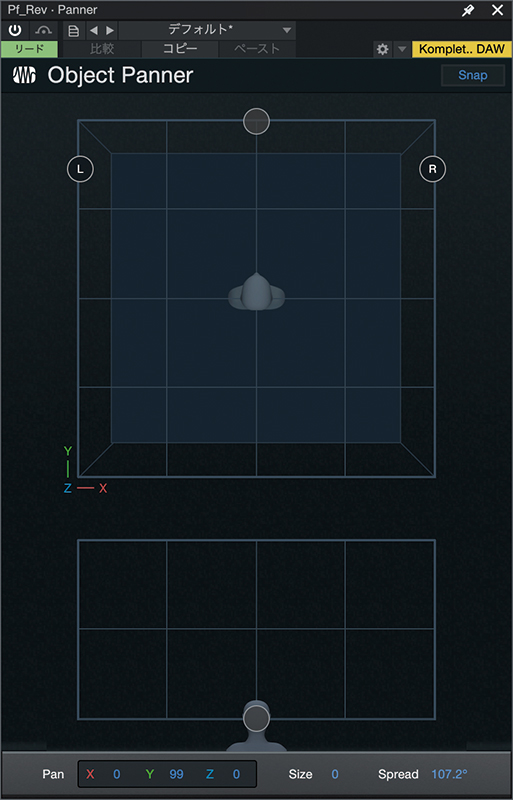
Pf_Rev2:Pf_Revと同じリバーブだが、後ろに配置している。“リバーブの波動”が後ろに抜けていく感じを表現するために、プリディレイを遅くしている。
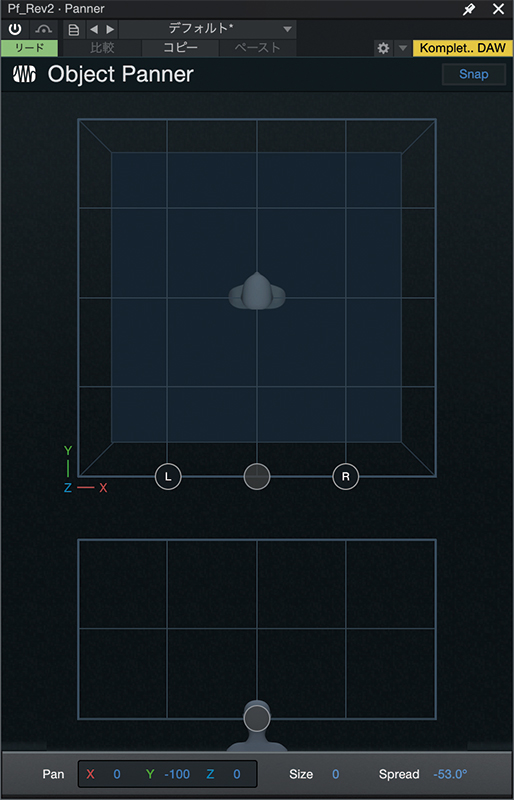
Center_Rev:ドライめにセッティングして、広がりを狭めたルームリバーブ。センターに配置した楽器へかけることにより、音をより前に出すために使用。
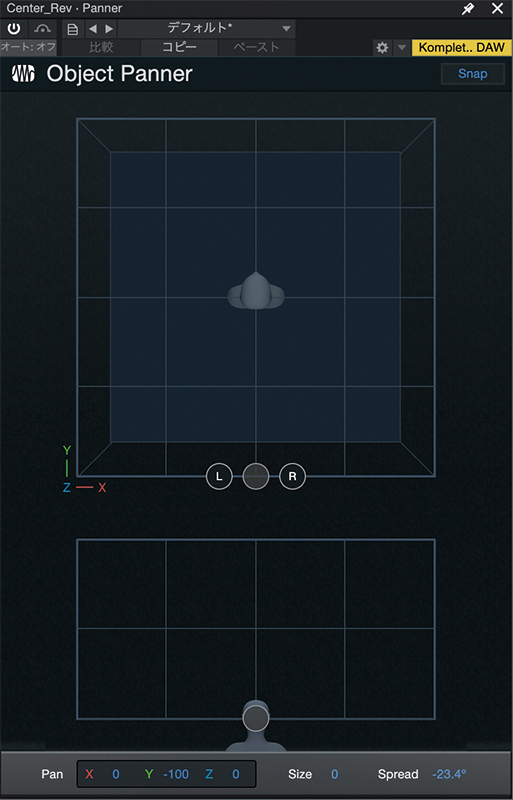
Pf_Dly:リスナーの左右に配置して、立体感を演出するためのディレイ。リバーブだけで残響感を作ると音がぼやけたりするので、ディレイを併用している。
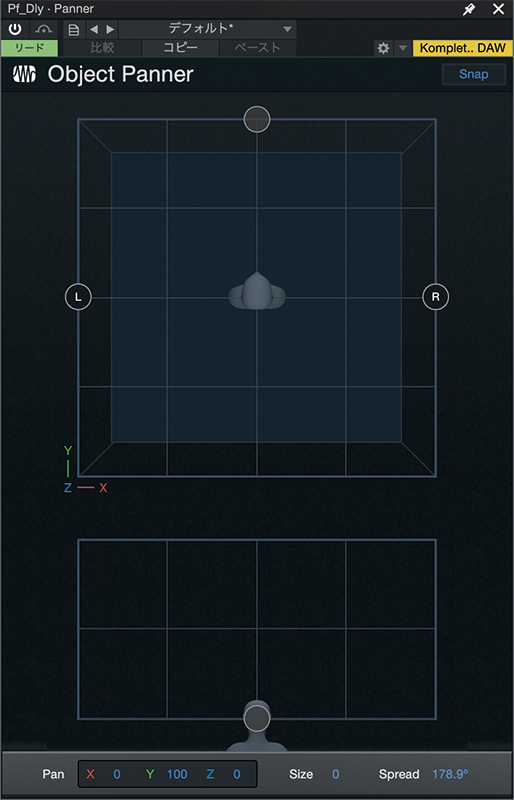
Front_Dly2とRear_Dly2:天井の四隅に配置し、立体的に聴こえるようにするためのディレイ。セッティングはドライめ。Rear_Dly2の方がプリディレイを遅くしている。
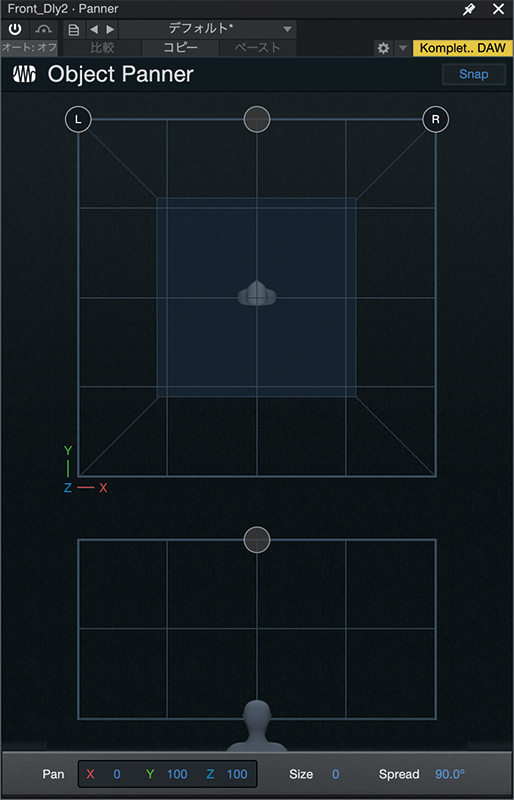
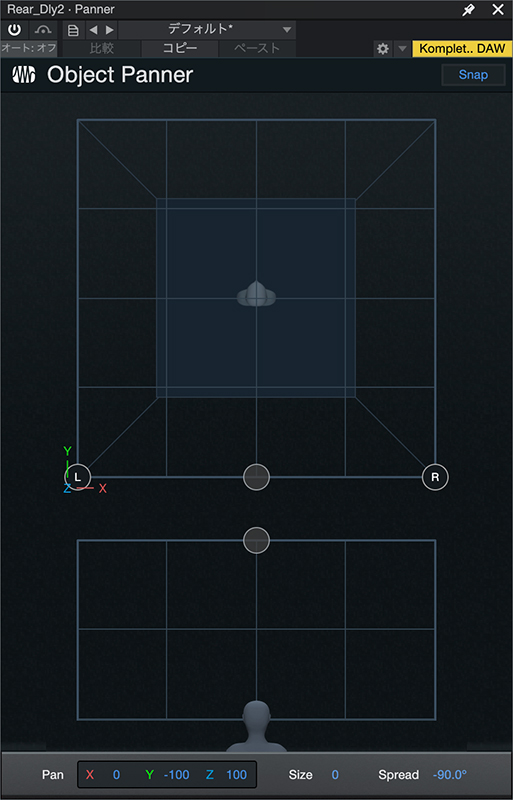
このように、いろいろなプラグインを組み合わせて処理すると、立体感やほかのトラックとの兼ね合いをコントロールしやすいと思います。皆さんも、ぜひ試してみてください。
さて、「Time」ステレオ版のイントロのボーカルに付点8分音符のディレイを使ってアレンジを施したのですが、Dolby Atmos版ではもっとイマーシブ的な表現をしたいと思い、Studio One 6.5 Professionalに新たに実装されたイマーシブ対応のディレイ=Surround Delayを使用しました。このSurround Delayは、最大8つのタップディレイを好きな設定にして、水平/垂直の任意の位置に配置できるという最高にクリエイティブなプラグインです。
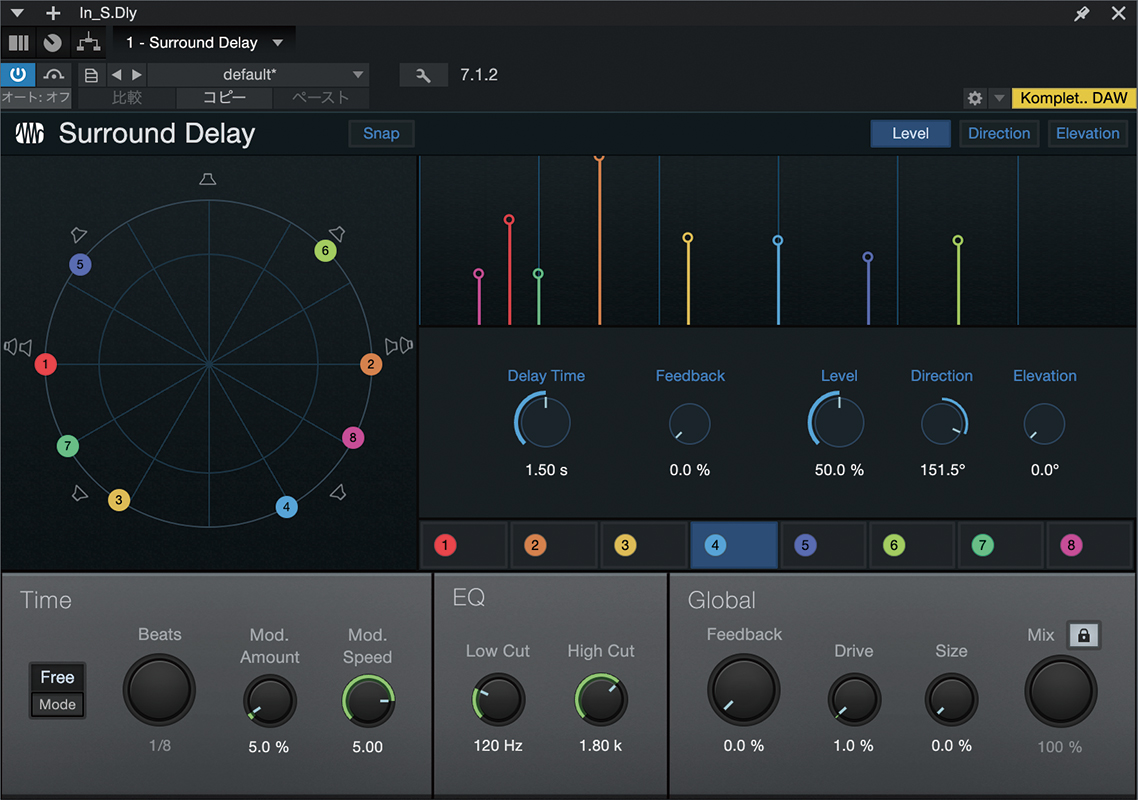
使い方は簡単で、FXチャンネルに立ち上げて、各トラックのセンドから信号を送るだけ。
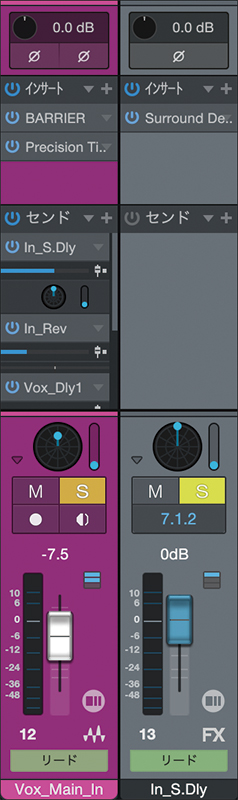
基本的に、ステレオミックスとDolby Atmosミックスの両バージョンは印象をそろえる必要があると思うので、ステレオ時のディレイタイムを元にして8系統のパンナーを設定しました。Surround Delayはミックスだけでなくトラックメイクでも活躍します。このようなプラグインを標準搭載しているStudio Oneは、あらためてすごいと思います。
LFE用バスで高域を切って腰高になるのを防ぐ
第2回で触れた通り、ミキサーチャンネルに標準装備されているベッド用のパンナーSurround Pannerでは、LFEに信号を送ることが可能。ただし、何の処理もせずに送るとフルレンジで鳴って、少し腰高な音になります。LFEとはLow Frequency Effectの略なので、腰高だと効果が薄いです。そこで、信号を送る際のエフェクトのかけ方を紹介します。
まずはバスチャンネルを作成し、“スピーカー設定”をモノラルにします。
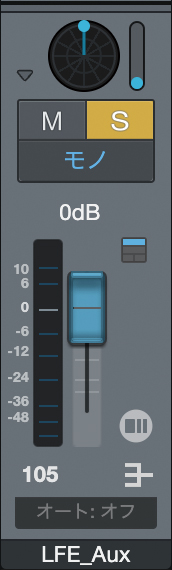
次にバスチャンネルのSurround Pannerを開き、センター以外の出力をミュートに。
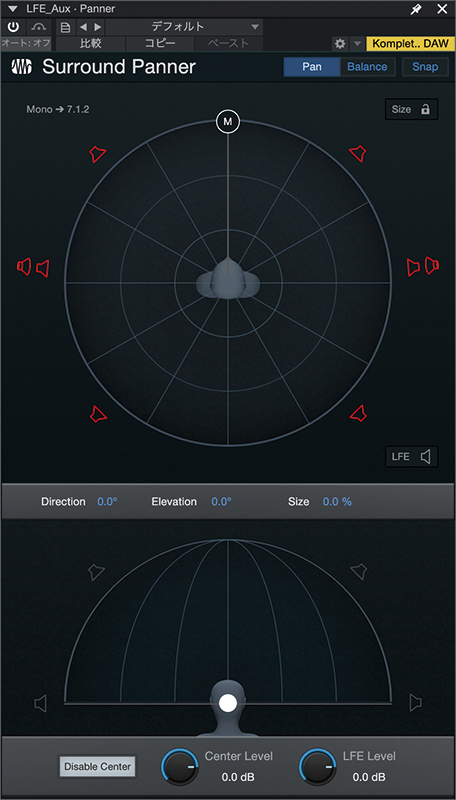
バスチャンネルにローパス用のEQを挿して、任意の設定にします。あとはLFEに送りたいトラックをセンドから送るだけです。
「Time」では、低域の補強というより映画館のような迫力が欲しいと思い、50Hz付近をStudio OneのPro EQ3のダイナミックEQでブーストしています。
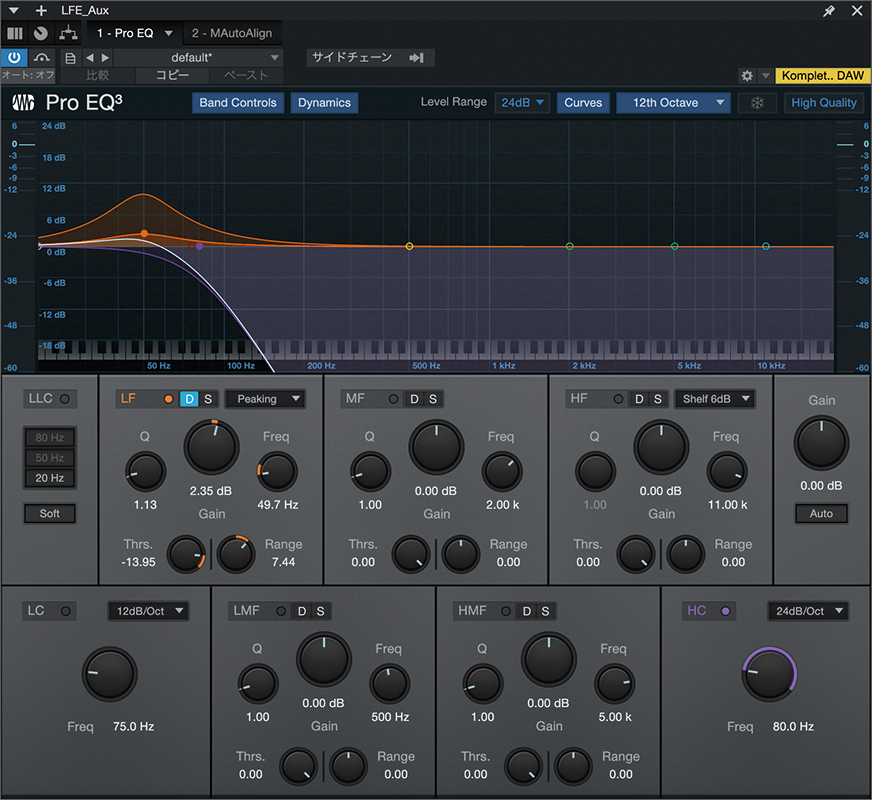
その後段に挿したのは、低音の位相調整のためのMeldaProduction MAutoAlignです。ただ単にLFEへ信号を送るだけでなく、適切なローエンド処理やクリエイティブなアレンジをすると、さらに作品のクオリティがアップします。
いよいよ最後のトピック、書き出しについてです。まずは曲が終わる部分のボリュームオートメーションとバイノーラル設定を確認します。それから上部メニューのソング>空間オーディオをエクスポート...をクリックしましょう。ファイル名を設定し、書き出すフォーマットにチェックを入れてOKをクリックすると、じきに書き出しが完了します。
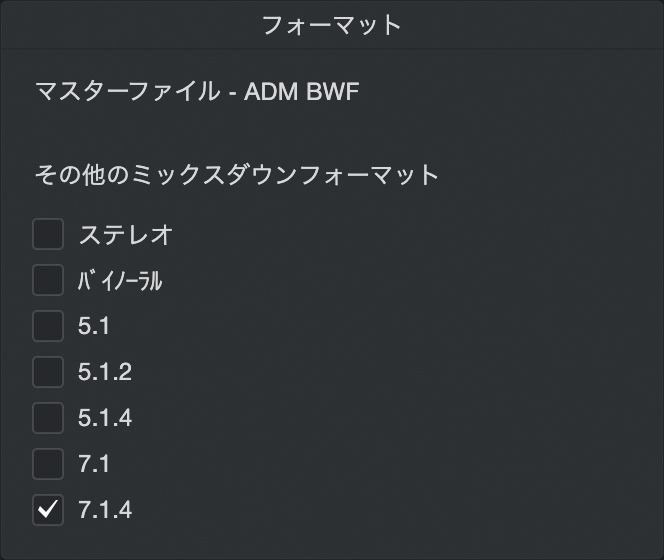
書き出されたADM BWFは、マルチチャンネルのWAVとして表示されます。ここからはStudio One以外のソフトを使っているのですが、Dolby製のDolby Atmos RendererにADM BWFを読み込みます。このDolby Atmos Rendererは、Dolby Atmosのセットアップやミックス、レンダリングを行うソフトであり、読み込んだデータのラウドネス値を測ったり、Apple AirPodsなどで仕上がりを確認するためのMP4データの書き出しが行えます。Dolby Atmosミュージックを聴く大半の人は、スピーカーよりAirPodsを使うことがほとんどだと思うので、MP4での確認は重要。なお、Dolby Atmosミュージックを個人で配信するにはAvidPlayというディストリビューションサービスがありますので、Studio Oneのイマーシブ対応をきっかけに、ぜひ多くの人に触れてほしいと思います。
全4回にわたってStudio One連載を担当させていただき大変光栄でした。バージョン6.5でイマーシブ制作までシームレスに行えるようになったDAWというのが、1人でも多くの人に伝われば幸いです。連載を通じて、僕自身あらためてStudio Oneの良さや機能を知ることができ、とてもよい経験になりました。ご愛読、本当にありがとうございました!
Shotaro
【Profile】作編曲家/ギタリスト/音楽プロデューサー。学生時代に音楽プロデューサーに師事し、作家事務所で数々のアーティストに楽曲提供を行い実績を積む。その後、日本人が作る音楽のかっこよさを世界に発信したいというコンセプトのもとで作編曲、ミックス、イマーシブミックスを自身で行って表現するアーティストとして活動中。これまでに鷲尾伶奈「Call Me Sick」(映画『小説の神様』主題歌)の作曲/編曲/ギター、中西圭三「BABY」の編曲/ミックス、舞鶴よかと「ばってん!ふくおか!よかろうもん!?」の作曲/編曲/ギター/ベースなどを手掛けてきた。
【Recent Works】
『Leave me alone』
Shotaro
PreSonus Studio One
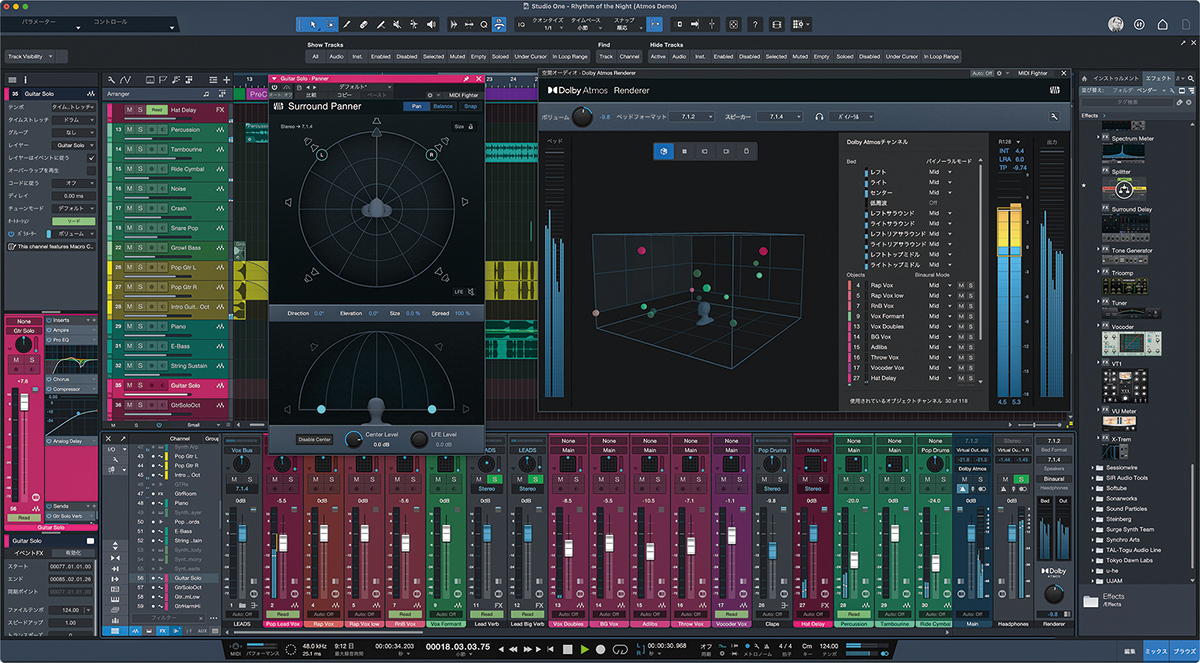
LINE UP
Studio One 6 Professional日本語版:52,800円前後|Studio One 6 Professionalクロスグレード日本語版:39,600円前後|Studio One 6 Artist日本語版:13,200円前後
※いずれもダウンロード版
※オープン・プライス(記載は市場予想価格)
REQUIREMENTS
▪Mac:macOS 10.14以降(64ビット版)、intel Core i3プロセッサーもしくはApple Silicon(M1/M2/M3チップ)
▪Windows 10(64ビット版)、intel Core i3プロセッサーもしくはAMD A10プロセッサー以上
▪共通:4GB RAM(8GB以上推奨)、40GBのハードドライブ・スペース、インターネット接続(インストールとアクティベーションに必要)、1,366×768pix以上の解像度のディスプレイ(高DPIを推奨)、タッチ操作にはマルチタッチに対応したディスプレイが必要



